虚拟文档
通过VS Code的文本内容供应器API(text document content provider API),你可以为任意来源的文件创建只读文档。本示例源码请查看https://github.com/Microsoft/vscode-extension-samples/blob/master/virtual-document-sample/README.md
TextDocumentContentProvider
这个API工作于uri协议之上,你需要声明一个供应器函数(provider),然后这个函数还需要返回文本内容。供应器函数必须提供协议(scheme),而且函数注册之后不可改变这个协议。一个供应器函数可以对应多个协议,而多个供应器函数也可以只注册一个协议。
vscode.workspace.registerTextDocumentContentProvider(myScheme, myProvider);
调用registerTextDocumentContentProvider函数会返回一个用于释放资源的释放器。供应器函数还必须实现provideTextDocumentContent函数,这个函数需要传入uri参数和取消式令牌(cancellation token)调用。
const myProvider = class implements vscode.TextDocumentContentProvider {provideTextDocumentContent(uri: vscode.Uri): string {// 简单调用cowsay, 直接把uri-path当做文本内容return cowsay.say({ text: uri.path });}};
!> 注意:我们的供应器函数不为虚拟文档创建uri——他的角色仅仅只是根据uri返回对应的文本内容。
下面我们简单使用一个’cowsay’命令创建一个uri,然后编辑器就能显示了:
vscode.commands.registerCommand('cowsay.say', async () => {let what = await vscode.window.showInputBox({ placeHolder: 'cow say?' });if (what) {let uri = vscode.Uri.parse('cowsay:' + what);let doc = await vscode.workspace.openTextDocument(uri); // 调用供应器函数await vscode.window.showTextDocument(doc, { preview: false });}});
这个命令首先弹出了一个输入框,然后创建了一个cowsay协议的uri,再然后根据这个uri读取了文档,最后为这个文档内容打开了一个编辑器(这里的“编辑器”不是指VS Code本身,而是VS Code中打开的单个编辑区tab)。在第三步中,供应器函数需要为这个uri提供对应的内容。
经过这整个流程,我们才算完整地实现了一个文本内容供应器,接下来的部分我们继续学习怎么更新虚拟文档,怎么注册虚拟文档的 UI命令。
更新虚拟文档
为了支持跟踪虚拟文档发生的变化,供应器实现了onDidChange事件。如果文档正在被使用,那么必须为其提供一个uri来调用它,同时编辑器会请求新的内容。
vscode.Event定义了VS Code的事件规范。实现事件的最好方式就是使用vscode.EventEmitter,比如:
const myProvider = class implements vscode.TextDocumentContentProvider {// 事件发射器和事件onDidChangeEmitter = new vscode.EventEmitter<vscode.Uri>();onDidChange = this.onDidChangeEmitter.event;//...};
上述就是VS Code监听虚拟文档变化所必须的内容。下面将使用事件发射器来添加编辑器行为。
添加编辑器命令
为了阐述事件变动和获取更多cowsay,我们需要倒叙cow刚刚说的东西。首先我们需要一个命令:
// 注册一个可以更新当前cow的命令subscriptions.push(vscode.commands.registerCommand('cowsay.backwards', async () => {if (!vscode.window.activeTextEditor) {return; // 不打开编辑器}let { document } = vscode.window.activeTextEditor;if (document.uri.scheme !== myScheme) {return; // 不是我的协议时直接返回}// 获取path的内容, 对这个内容倒序处理, 然后创建一个新的urilet say = document.uri.path;let newSay = say.split('').reverse().join('');let newUri = document.uri.with({ path: newSay });await vscode.window.showTextDocument(newUri, { preview: false });}));
上面的代码片段检查了我们当前是不是激活了一个编辑器(用户当前选中的编辑器tab),对应的文档是不是符合我们的协议。因为命令是对任何人生效的,所以我们有必要去做这些检查。然后uri的path对象被翻转,再重新创建出一个新的uri,最后则打开了一个编辑器。
注册命令最重要事就是在package.json中声明配置。我们在contributes部分添加下列配置:
"menus": {"editor/title": [{"command": "cowsay.backwards","group": "navigation","when": "resourceScheme == cowsay"}]}
contributes/commands中的cowsay.backwards命令告诉编辑器操作出现在编辑器的标题菜单中(工具栏右上角),但如果只是这样简单的配置,每个编辑器就都会显示这个命令。然后我们的when语句就出场了,它描述了何时才显示这个操作。在这个例子中,文档的资源协议必须是cowsay,我们的命令才会生效。这个配置对默认显示全部命令的commandPalette菜单同样生效。
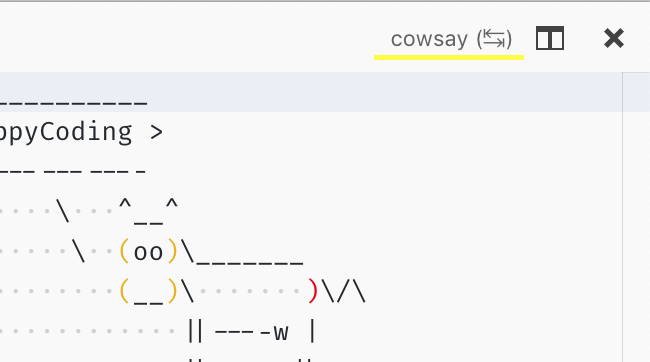
事件的可见性
文档供应器函数是VS Code中的一等公民,它们的内容以常规的文本文档格式呈现,它们共用一套基础实现方式——如:使用了文件系统的实现。这也就意味着“你的”文档无法被隐藏,它们必定会出现在onDidOpenTextDocument和onDidCloseTextDocument事件中,它们是vscode.workspace.textDocuments中的一部分。通用的准则就是根据文档的协议决定你是否需要对文档进行什么操作。
文件系统API
如果你需要更强的灵活性和掌控力,请查看FileSystemProviderAPI,它可以实现整套完整的文件系统,获取文件、文件夹、二进制数据,删除文件,创建文件等等。

